突然ですが、このたび玄関にSwitchBotのスマートロックを取り付けてみました。
なぜ突然スマートロックを導入したかというと・・・
私事ですがうちのマンションのエントランスのオートロックが、キーレスエントリー対応になったのです。
そうなると、部屋の玄関前でかばんから鍵をゴソゴソ探すのが面倒くさい。
どうにかできないか考えていたところ、SwitchBotのスマートロックがスマートウォッチで開けられるという噂を小耳にはさみました。
善は急げと早速ポチッたワタクシ!
そしてめでたくフルキーレスエントリー生活になりました👏
この記事ではSwitchBot「ロックPro」について、特にスマートウォッチで解錠する時の使い勝手などをレポートしていきます。
SwitchBotロックProを買ってみた
まずはAmazonのセール期間中に単品でSwitchBotロックProを買いました。
うちの玄関のMIWAロックにつけたところ、こんな感じになりました。
オートロック設定にしたので、ドアを閉めるだけで勝手に鍵がかかります。
鍵の閉め忘れがないので、防犯上も安心ですよね。
SwitchBotのスマートロックには現行「ロックPro」と初代「ロック」があります。
違いは主にバッテリー性能と値段でしょうか。
珍しい形の鍵の方は「ロックPro」のほうがいいかもしれません。
さらに2025年5月26日に「ロックUltra」が発売になりますので、3つの比較を置いておきます。
| ロックUltra | ロックPro | ロック | |
|---|---|---|---|
| アタッチメント | S / M / L 無料アタッチメント 高さ調節ケース(別売) | 無段階可変構造 | S / M / L |
| バッテリー寿命 | 充電式バッテリー 約1年 | 単三電池4本 約9か月 | CR123A電池2個 約6か月 |
| 充電バッテリー | 標準 | (別売) | ー |
| バッテリー切れ | CR123A予備電池で1000回まで解錠 | 微電流で解錠 | ー |
| スペック | 超高速&静音モーター 木目調シールつき | 高トルク 高速モーター | 高速モーター |
| 定価 | 22,980円(税込) | 17,980円(税込) | 11,980円(税込) |
スマートウォッチで玄関の鍵を開けてみた
それではさっそくスマートウォッチで鍵を開けてみましょう!
SwitchBotロックProは AppleWatch にしか対応してないの?と心配のあなた。
実は GooglePixelWatch や SamsungGalaxyWatch などGoogleWearOS搭載のスマートウォッチにも対応しているんです。
ただしスマートウォッチ(AppleWatch含む)をつけていれば自動で解錠するわけではありません。
GooglePixelWatch の場合、次のような3アクションの操作が必要になります。
※GooglePixelWatch にスマートウォッチ用のSwitchBotアプリをインストールする必要があります。
玄関前で慌ててスマートウォッチのアプリを開くと、操作がちょっともたつく感じ。
玄関に10mほどまでに近づいたらもう操作を始めるとちょうどいいかもしれません。
※bluetooth(Class2)の通信距離は約10mです(環境により短くなる場合もあります)
うちのせっかち夫は、なかなか解錠ボタンが有効にならないのでブーブー言ってます。
近づくと勝手に鍵が開くオート解錠(ベータ版)が便利
使ってみてわかったのですが、SwitchBotロックProで最も便利な解錠方法はオート解錠(ベータ版)です。
例えば「自宅100m以内に入ってから10分以内」にスマホが玄関に近づくと勝手に鍵が開くようになります。
※距離や時間は自由に設定可能。
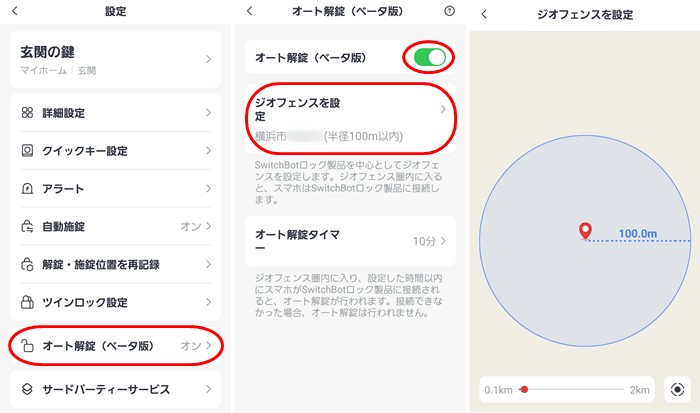
自宅周辺にジオフェンス(仮想エリア)を設定しておくと、次の手順で自動的に玄関の鍵が開く仕組みです。
- スマートフォン(GPSやWi-Fiによる位置情報)がジオフェンス圏外からジオフェンス圏内に入る
- ロックProがオート解錠準備状態になる
- 設定時間以内にスマートフォンとロックProがbluetooth接続される
- オート解錠
具体的には自宅まであと100mぐらいのところで、SwitchBotアプリからスマホにこんな通知が来ます。
※SwitchBotの通知を許可している場合のみ
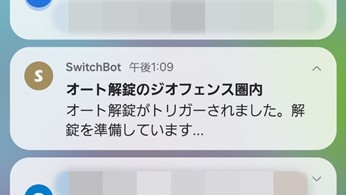
この通知が来てから10分以内に帰宅する(ロックProに近づく)と、自動的に鍵が開きます。
私の場合はマンションのエレベーターを自分の階で降りて、玄関まで5mぐらいのところで「ピーガチャッ」という音が聞こえる感じです。
設定時間(デフォルト10分)以内にロックProとbluetooth接続できなかった場合は、オート解錠失敗の通知がきて、ロックProの準備状態も解除されます。
※一度ジオフェンス圏外に出てから再び圏内に入れば、またオート解錠準備状態になります。
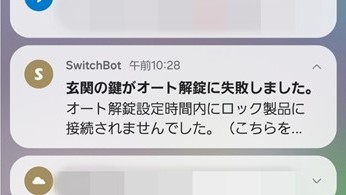
そしてこのオート解錠、とても便利なのですが難点がいくつかあります。
- スマートフォンの位置情報へのアクセスを「常に許可」しなければいけない
- Wi-Fiを「常にON」にしなければいけない
- 設定した距離を出ないような近所の外出だと解錠しない
基本的にスマホの電池の減りが速くなってしまいます。
そしてなぜかうちのわがまま夫は、帰宅時にオート解錠しないのでブーブー言ってます。
ちゃんとホーム管理者にしてるのになあ。
※夫はWi-FiをOFFにしてることが多いのと、私が家にいると誤動作してしまう時もあるのかも。よくわからん。
Suica対応の指紋認証パッドを買ってみた
夫がいろいろとうるさいので、結局玄関の外につけるSwitchBotの指紋認証パッドも買いました。
セット売りの方が安いので、最初からセットで買っておけばよかったかも。
ただし【新モデル】でないとSuicaやPASMOには対応していませんのでご注意を!
指紋認証パッドをつけるとパスコード(6桁の数字)、指紋、NFCカードで解錠できるようになります。
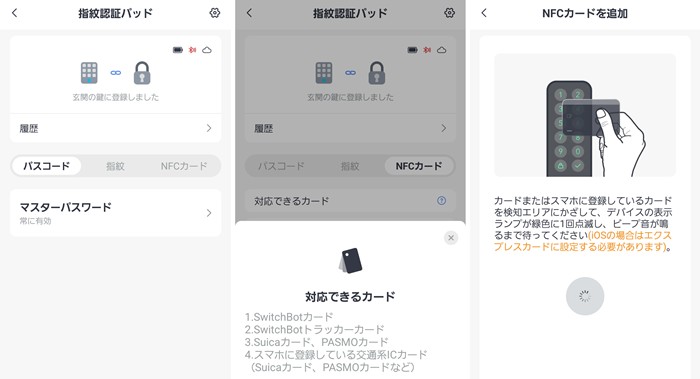
ここで登録できるNFCカードというのは次の4種類です。
- SwitchBotカード(別売)1枚付属しています
- SwitchBotスマートトラッカーカード(別売)
- Suicaカード、PASMOカード
- スマートフォン/スマートウォッチに登録している交通系ICカード(Suica、PASMOなど)
AppleWatch ならSuicaかPASMO、PixelWatch や GalaxyWatch などSuica対応スマートウォッチならSuicaを入れておけば、スマートウォッチを指紋認証パッドに接触させるだけで解錠できるようになります。
これには夫もニッコリ大満足であります!!
「だったら指紋でいいじゃん」というそこのあなた!
両手に重い袋とか握って持ってる時に指が出せない時ありますよね?あるよね?あるでしょ?
そういう時には手首を出せばなんとかなるスマートウォッチのほうが便利なのであります。
なお2025年5月26日に「顔認証パッド」が発売になるそうです。
うーん・・・もう少し待てばよかったかな?ま、いっか。
【おまけ】GoogleWareOS搭載のスマートウォッチにSuicaを入れる方法
それではここで、GoogleWareOS搭載のSuica対応スマートウォッチ(PixelWatch や GalaxyWatch など)にSuicaを入れる方法をご紹介します。
スクリーンショットでの説明がほしい方は、以前の記事を参考にどうぞ
モバイルSuicaを使ったことのない方
Suicaカードを新規作成するにあたっては、クレジットカードか金融機関を登録して少なくとも1,000円チャージする必要があります。
使わなくなったら払い戻しもできますが、手数料220円がかかるのでどこかで使ってしまいましょう。
SwitchBotのほうはSuicaのIDだけを見て解錠しているので、残高が0円でももちろん大丈夫です。
モバイルSuicaでSuica定期券(期限の切れている定期券も含む)を使ってる方
Suica定期券を使っているSuicaカードは、WareOS搭載のスマートウォッチに移行することができません。
その場合は、スマートウォッチで新しいSuicaカードを新規作成すればOKです。
つまりSuicaカードの2枚持ちですね。
→スマートウォッチに新しい Suica カードを作成する
Suicaカードを新規作成するにあたっては、クレジットカードか金融機関を登録して少なくとも1,000円チャージする必要があります。
使わなくなったら払い戻しもできますが、手数料220円がかかるのでどこかで使ってしまいましょう。
SwitchBotのほうはSuicaのIDだけを見て解錠しているので、残高が0円でももちろん大丈夫です。
モバイルSuica(定期券なし)を使っている方
この際スマートウォッチにSuicaカードを移動しちゃいましょう。
生活が便利になりますよ~
→デバイス間で Suica または PASMO を移行する
【おまけ】指紋認証パッドは磁石でつけてみた
うちだけかもしれませんが、金属製の玄関ドアの外側に木目調のものが貼ってあるんです。
これに3Mの強力粘着シールを貼ってしまってもいいもんだろうか?
不安が頭をよぎります。
そんなワタクシAmazonで素晴らしいものを見つけましたので、指紋認証パッドと一緒にポチりました。

玄関に指紋認証パッドをとりつけるための純正のメタルプレートを、この磁石取付パーツに置きかえるだけ!
強力磁石の力でガッチリドアにくっついてくれて、ドア開閉で落ちるようなことはありません。

とはいえ所詮は磁石です。
引っ張れば普通に取れるので、悪意ある人に指紋認証パッドを盗まれちゃう可能性はなきにしもあらず。
あくまでもオートロックつきマンション向けのアイテムと言えましょう。
おわりに
実は我が家のホームオートメーションは、既にほぼSwitchBotで統一されております。
ですがこのSwitchBot「ロック・ロックPro・ロックUltra」に関しては、SwitchBotのハブは不要です。
また防犯上の理由からか、Amazon Echoなどの音声コマンドではロック解錠できません。
なのでSwitchBot使ったことない方もスマートホームには興味がないという方も、気軽にSwitchBot「ロック・ロックPro・ロックUltra」だけ導入してみてははいかがでしょう✨







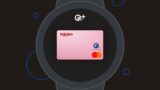




コメント
こんばんは。九州南部は早くも梅雨入りとか。春、短かったですねぇ。
さて、こころちゃんの皮下注射の日々は続いていますか?ひとつ前の記事、読んでいるだけでこころちゃんもぐりえさんも可哀想で心臓痛かったです(。ŏ﹏ŏ)
最近の傾向として、10歳を過ぎていても手術を決断する飼い主さん多いですね。ペット医療も進んでいるんでしょうが、その時になったら私なんかの豆腐メンタルに決断出来るか自信ないです…
お写真拝見する限り、こころちゃんはまだ全然しっかりしていてハイシニアにも見えませんが、それはきっとぐりえさんの愛情の賜物ですね(◍•ᴗ•◍)
お互い、後悔のないよう頑張りましょう!
ぐりえさんご本人の体調は如何ですか。心配ごとがあるとストレスになるから心配です。
私は今日通院日でしたが(もう15年のお付き合いなので世間話から始まる笑)、梅雨がイヤ〜頭痛が〜と言ったら「偏頭痛の薬出せるよ」って、早く言ってよ〜
とりあえず大したことがない時は今使っているイブを飲んで、どうしてもダメな時に試してみようと思います。
ウチのいくらは7月で14歳です。今年の夏も猛暑らしいので、何とか飼い主共々無事に過ごしましょうね。
ではまた( ◜‿◝ )♡
あおいさん、こんばんは
すっかり初夏の陽気になりましたよね(;’∀’)
こころの皮下注射は1日1回になったもののまだ続けています。
少しは上手になったと思ったのですが油断すると失敗してしまって、やっぱり泣かれるとかわいそうな気持ちが勝ってしまうドクター失格のママです( ノД`)
私は身体もメンタルも実はボロボロ・・・気力だけで頑張ってる感じです。
でも落ち込むわけにもいかないので強い気持を保てるように自らを鼓舞しています。
こころがいなくなったらどうなってしまうのかなぁ。
いくらちゃんももう14歳ですか!まだまだ暑さに負けずお互いに頑張りましょうね。
片頭痛お大事にですよー(*´人`*)